Page 1
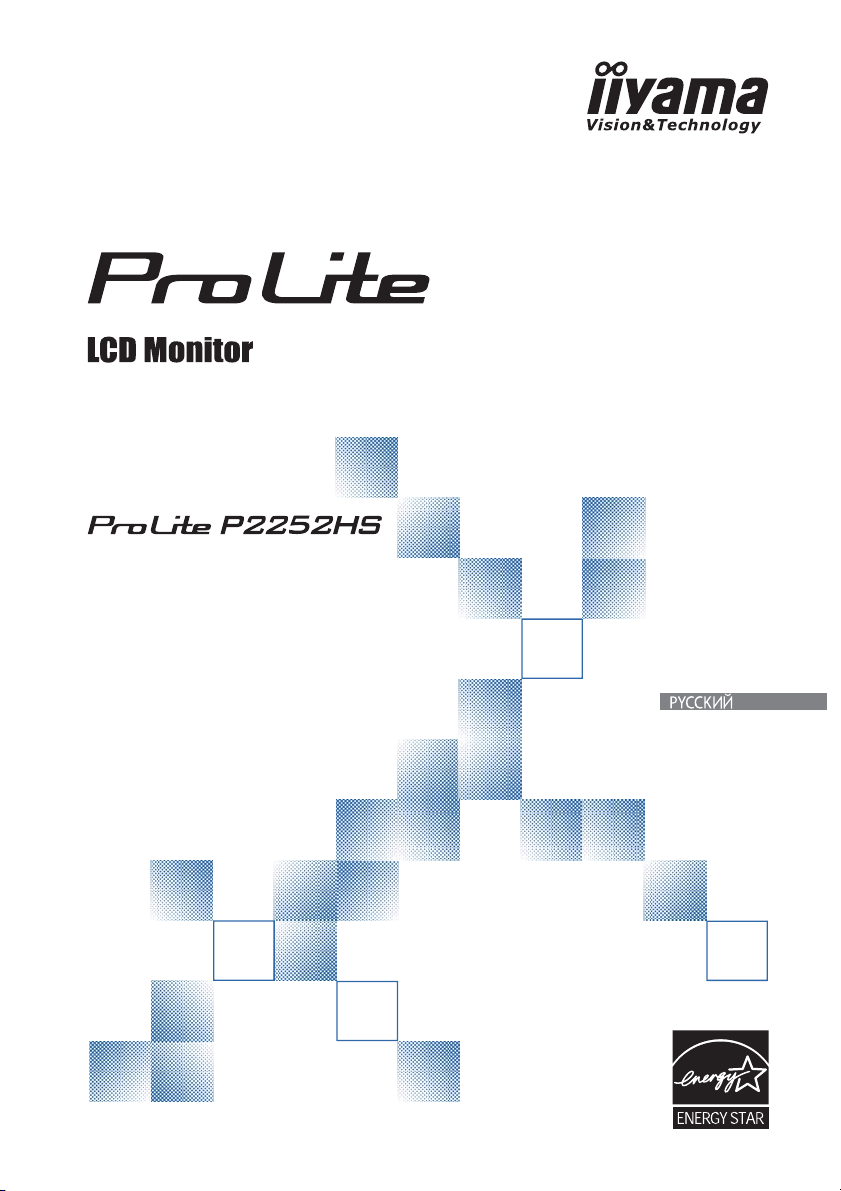
РУКОВОДСТВО ПОЛЬЗОВАТЕЛЯ
Благодарим вас за выбор ЖКмонитора IIYAMA.
Советуем перед установкой и
включением этого монитора
внимательно прочитать это краткое,
но обстоятельное руководство.
Сохраните это руководство в
надежном месте на случай, если в
будущем вам понадобится что-либо
уточнить.
Page 2

Аттестованный сетевой кабель должен быть использован вместе с этим монитором.
Вы должны поступать совместно всем важным в вашей стране примечания касательно
установки и/или требований по оборудованию. Аттестованный сетевой кабель не слабее
обычного полихлорвиниловый гибкого шнура в соответствии с IEC 60227 (обозначение
H05VV-F 3G 0.75мм2 или H05VVH2-F2 3G 0.75мм2) должен быть использован.Как
альтернатива может быть
использован гибкий шнур с синтетического каучука согласно IEC
60245 (обозначение H05RR-F 3G 0.75mm2)
РҮССКИЙ
Мы оставляем за собой право вносить изменения в технические характеристики без предварительного
уведомления.
Все торговые марки, используемые в руководстве пользователя, являются собственностью их
владельцев.
Как партнер ENERGY STAR
ENERGY STAR
®
по эффективному использованию энергии.
®
iiyama гарантирует,что данный продукт соответствует всем требования
Page 3

СОДЕРЖАНИЕ
ИНСТРУКЦИИ ПО БЕЗОПАСНОСТИ ................................................1
МЕРЫ ПРЕДОСТОРОЖНОСТИ ...................................................1
СПЕЦИАЛЬНЫЕ ПРИМЕЧАНИЯ ДЛЯ ЖК-МОНИТОРОВ ..........3
ОБСЛУЖИВАНИЕ ПОКУПАТЕЛЯ .................................................3
ОЧИСТКА ........................................................................................3
ДО НАЧАЛА РАБОТЫ С МОНИТОРОМ ............................................4
ХАРАКТЕРИСТИКИ .......................................................................4
ПРИНАДЛЕЖНОСТИ .....................................................................4
УСТАНОВКА И СНЯТИЕ ПОДСТАВКИ.........................................5
ОРГАНЫ УПРАВЛЕНИЯ И РАЗЪЕМЫ .........................................6
ПОДКЛЮЧЕНИЕ МОНИТОРА
УСТАНОВКА КОМПЬЮТЕРА.........................................................8
НАСТРОЙКА УГЛА ОБЗОРА .........................................................8
РАБОТА С МОНИТОРОМ ...................................................................9
СОДЕРЖАНИЕ МЕНЮ НАСТРОЕК ............................................10
НАСТРОЙКИ ЭКРАНА .................................................................17
ФУНКЦИЯ УПРАВЛЕНИЯ ЭНЕРГОПОТРЕБЛЕНИЕМ ..............20
УСТРАНЕНИЕ НЕИСПРАВНОСТЕЙ ................................................21
ИНФОРМАЦИЯ ОБ УТИЛИЗАЦИИ ..................................................22
ПРИЛОЖЕНИЕ .................................................................................. 23
СПЕЦИФИКАЦИИ .......................................................................23
РАЗМЕРЫ ....................................................................................24
ПОДДЕРЖ. РЕЖИМЫ СИНХРОНИЗАЦИИ ...............................24
.......................................................7
РҮССКИЙ
Page 4

ИНСТРУКЦИИ ПО БЕЗОПАСНОСТИ
МЕРЫ ПРЕДОСТОРОЖНОСТИ
ВНИМАНИЕ !
ВЫКЛЮЧИТЕ МОНИТОР, ЕСЛИ ЧУВСТВУЕТЕ, ЧТО ОН НЕ В ПОРЯДКЕ
Если вы заметите какие либо ненормальные явления, например, появление дыма, странные
звуки или запахи, немедленно выключите монитор из сети и свяжитесь со своим дилером или
сервисным центром iiyama. Дальнейшее использование монитора может быть опасным из за
возможного возгорания или поражения электротоком.
НИКОГДА НЕ СНИМАЙТЕ КОРПУС
Внутри монитора находятся цепи высокого напряжения. Снятие корпуса может привести к
возгоранию или поражению электротоком.
НЕ ВСТАВЛЯЙТЕ НИКАКИЕ ПРЕДМЕТЫ В МОНИТОР
Не вставляйте никакие твердые предметы в монитор и не проливайте на него жидкости,
например, воду. Если все таки нечто подобное произошло, немедленно выключите монитор из
сети и свяжитесь со своим дилером или сервисным центром iiyama. Использование монитора
с каким то предметом внутри может привести к возгоранию, поражению электротоком или
повреждению монитора.
УСТАНАВЛИВАЙТЕ МОНИТОР НА РОВНОЙ УСТОЙЧИВОЙ ПОВЕРХНОСТИ
При падении монитор может травмировать вас.
НЕ УСТАНАВЛИВАЙТЕ МОНИТОР ОКОЛО ВОДЫ
Не устанавливайте монитор в местах, где на него может пролиться вода или он может быть
обрызган, т.к. это может привести к возгоранию или поражению электротоком.
ПОДКЛЮЧАЙТЕ МОНИТОР ТОЛЬКО К УСТАНОВЛЕННЫМ ИСТОЧНИКАМ
ЭНЕРГИИ
Подключайте монитор только к установленным источникам энергии. Использование
несоответствующего напряжения может вызвать нарушение нормальной работы и привести к
возгоранию или поражению электротоком.
РҮССКИЙ
ЗАЩИТА КАБЕЛЕЙ
Не натягивайте и не изгибайте сетевой шнур питания и сигнальный кабель. Не ставьте
монитор или какой-нибудь другой тяжелый предмет на кабели. При повреждении кабели могут
вызвать возгорание или поражение электротоком.
НЕБЛАГОПРИЯТНЫЕ ПОГОДНЫЕ УСЛОВИЯ
Рекомендуется не эксплуатировать монитор во время сильной грозы, поскольку
продолжительные перерывы в энергоснабжении могут вызвать нарушение нормальной
работы. Не рекомендуется дотрагиваться до кабельной вилки в таких условиях, т.к. это может
привести к поражению электротоком.
ИНСТРУКЦИИ ПО БЕЗОПАСНОСТИ 1
Page 5
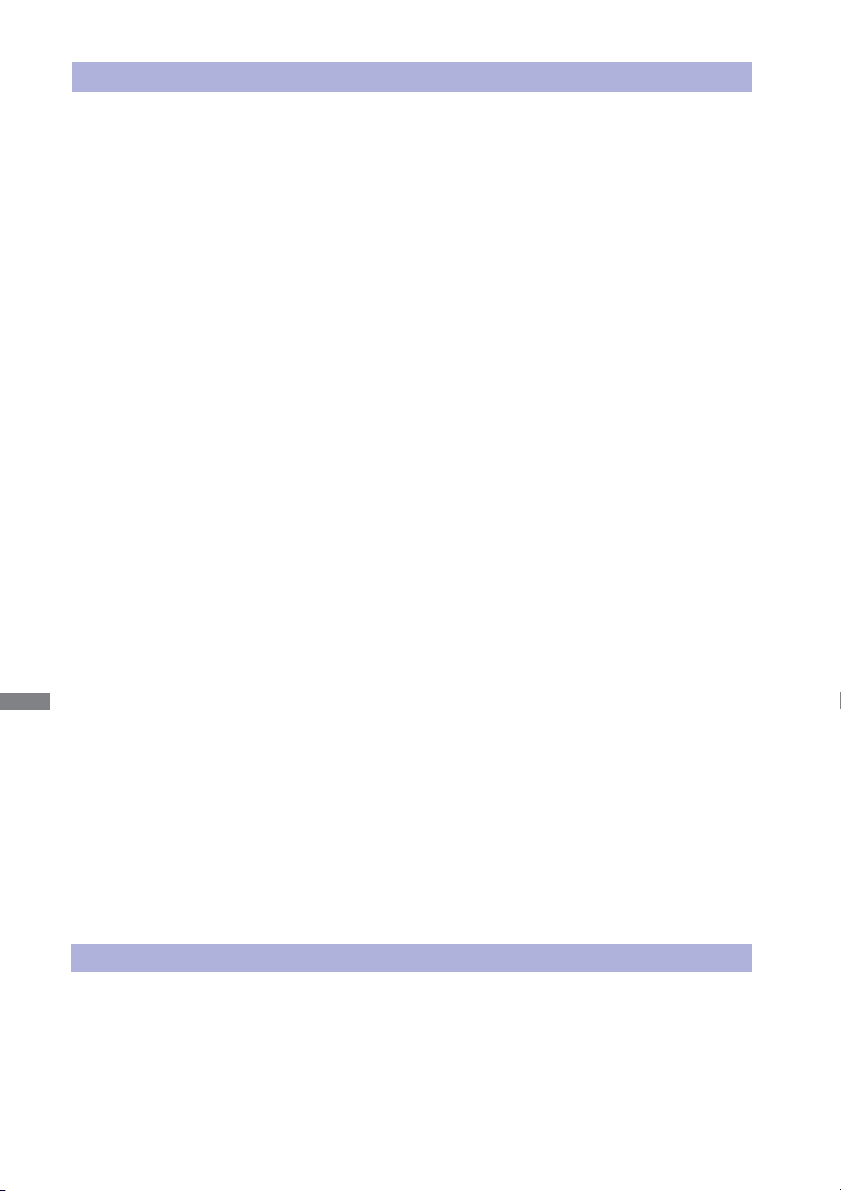
ПРЕДУПРЕЖДЕНИЕ
МЕСТО УСТАНОВКИ
Не устанавливайте монитор в местах, где возможны внезапные скачки температуры, во
влажных, запыленных, прокуренных помещениях, т.к. это может привести к возгоранию,
поражению электротоком или повреждению монитора. Следует также избегать воздействия
прямых солнечных лучей.
НЕ УСТАНАВЛИВАЙТЕ МОНИТОР В ОПАСНЫХ МЕСТАХ
При несоответствующем местоположении монитор может упасть и причинить травму. Не
следует также ставить на монитор тяжелые предметы; все кабели должны быть проложены
так, чтобы дети не могли потянуть за них и причинить себе травму.
ОБЕСПЕЧЬТЕ ХОРОШУЮ ВЕНТИЛЯЦИЮ
Вентиляционные отверстия защищают монитор от перегрева. Закрытие отверстий может
вызвать возгорание. Для обеспечения циркуляции воздуха установите монитор на расстоянии
как минимум 10 см (или 4 дюймов) от стен. Во время работы не снимайте подставку.
Вентиляционные отверстия на нижней стороне корпуса будут закрыты и монитор может
перегреться, если подставка будет снята. Это может привести
монитора. Эксплуатация монитора на боку, задней стороне, вверх основанием, на ковре или
мягком материале может привести к его повреждению.
к возгоранию и повреждению
ОТКЛЮЧАЙТЕ КАБЕЛИ, КОГДА ВЫ ПЕРЕМЕЩАЕТЕ МОНИТОР
Когда вы перемещаете монитор, выключите сетевой выключатель, выньте вилку из сетевой
розетки и отключите сигнальные кабели. Если вы не отключите их, это может привести к
возгоранию или поражению электротоком. Рекомендуется перемещать монитор вдвоем.
ОТКЛЮЧАЙТЕ МОНИТОР ОТ СЕТИ
Если монитор не используется в течение длительного времени, рекомендуется отключать его
от сетевой розетки во избежание возможных неприятностей.
ПРИ ОТКЛЮЧЕНИИ ДЕРЖИТЕ ЗА ВИЛКУ
При отключении сетевого шнура или сигнального кабеля тяните за вилку или разъем. Никогда
РҮССКИЙ
не тяните за кабель, это может привести к возгоранию или поражению электротоком.
НЕ ТРОГАЙТЕ РАЗЪЕМ МОКРЫМИ РУКАМИ
Включение или отключение вилки (разъема) мокрыми руками может привести к поражению
электротоком.
ЕСЛИ ВЫ УСТАНАВЛИВАЕТЕ МОНИТОР НА КОМПЬЮТЕР
Убедитесь, что компьютер достаточно прочен, чтобы удержать вес монитора, в противном
случае, вы можете повредить компьютер.
ЗАМЕЧАНИЕ КАСАТЕЛЬНО ИСПОЛЬЗОВАНИЯ 24/7
Этот продукт не предназначен для использования в режиме 24/7 при любых условиях.
ПРОЧИЕ РЕКОМЕНДАЦИИ
ЭРГОНОМИЧЕСКИЕ
Для избежания усталости глаз, не работайте на мониторе с очень ярким фоном или в темной
комнате. При работе с монитором в течение длительного времени рекомендуется делать
десятиминутные перерывы после каждого часа работы. Для оптимально комфортных
визуальных условий монитор должен находиться ниже уровня глаз и на расстоянии 40–60 см
(16–24”) от глаз.
2 ИНСТРУКЦИИ ПО БЕЗОПАСНОСТИ
Page 6
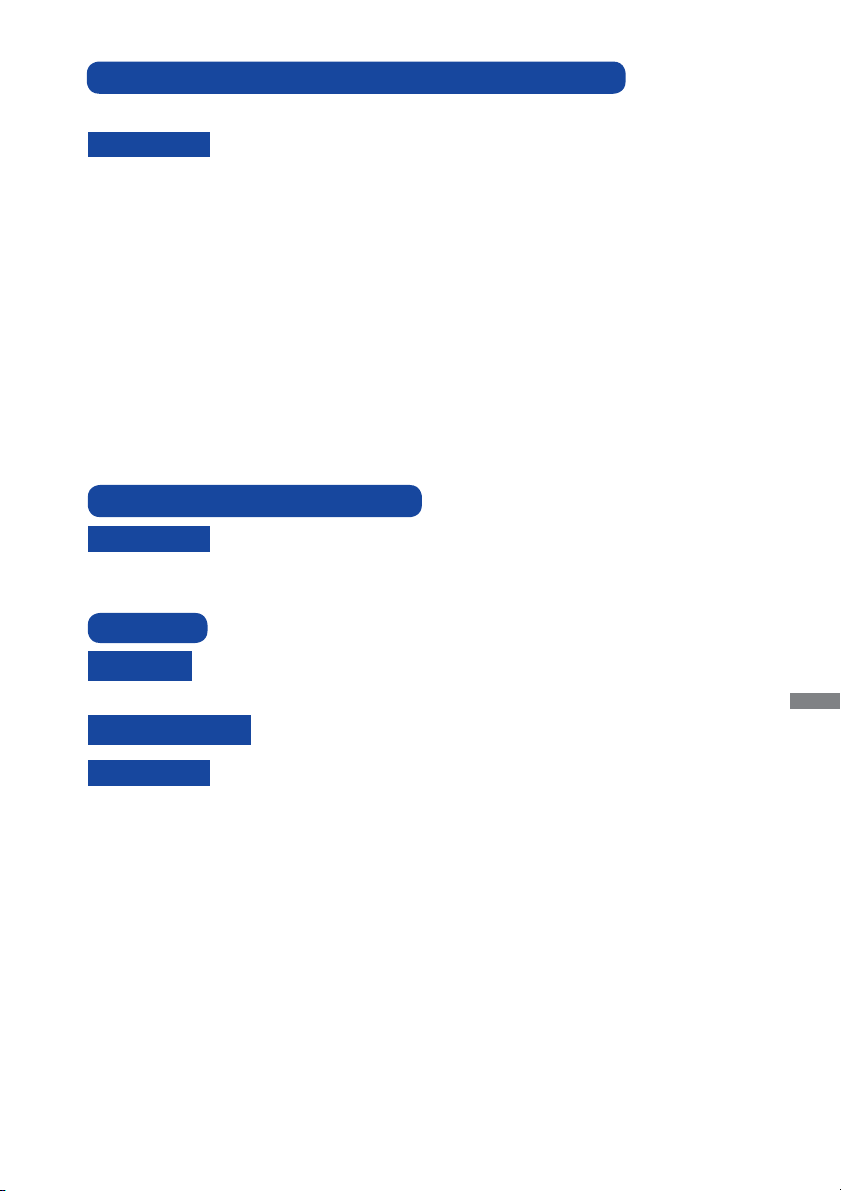
СПЕЦИАЛЬНЫЕ ПРИМЕЧАНИЯ ДЛЯ ЖК-МОНИТОРОВ
Описанные ниже явления обычны для ЖК-мониторов и не говорят о какой либо неисправности.
ПРИМЕЧАНИЕ
Когда вы впервые включаете ЖК-монитор, то, в зависимости от типа компьютера, картинка
может не уместиться в области отображения дисплея. В подобном случае придется
подстроить расположение картинки, переместив ее в соответствующее положение.
Из за физической природы ЖК-экрана, если изображение отображалось на экране в
течение нескольких часов, после его смены
случае экран медленно восстановит нормальную работу после смены изображения или
отключения питания на несколько часов.
В зависимости от используемого вами шаблона рабочего стола, вы можете заметить на
экране неоднородности яркости.
Из-за физической природы подсветки, при первоначальном использовании экран может
мерцать. Выключите питание а
Если экран затемнен, сильно мерцает или не светится, обратитесь по месту приобретения
монитора или в сервисцентр компании iiyama для замены системы подсветки. Никогда не
пытайтесь отремонтировать монитор самостоятельно
затем включите его снова – мерцание должно исчезнуть.
может оставаться постизображение. В этом
ОБСЛУЖИВАНИЕ ПОКУПАТЕЛЯ
Если вы должны вернуть монитор для обслуживания, а оригинальная
ПРИМЕЧАНИЕ
упаковка выброшена, просьба связаться с вашим дилером или сервисным
центром iiyama для получения совета или замены упаковки.
ОЧИСТКА
Если при очистке внутрь монитора попал какой либо предмет или
ВНИМАНИЕ
ПРЕДУПРЕЖДЕНИЕ
ПРИМЕЧАНИЕ
жидкость, например вода, немедленно отключите сетевой шнур и
свяжитесь c вашим дилером или сервисным центром iiyama.
В целях безопасности выключите монитор и выньте сетевой шнур из
розетки перед очисткой монитора.
Чтобы не повредить ЖК-панель, не царапайте и не протирайте
твердым предметом.
экран
Никогда не применяйте ни один из нижеуказанных сильных
растворителей. Они могут повредить корпус и ЖК-экран.
Разбавитель Бензин Распылительные средства
Кислотные или щелочные растворители Абразивные средства Воск
Продолжительный контакт корпуса с любым изделием из резины или
пластмассы может вызвать повреждения окраски ворпуса.
РҮССКИЙ
КОРПУС
ЖКэкран
Пятна могут удаляться тканью, слегка смоченной мягким моющим средством.
Затем корпус протирается мягкой сухой тканью.
Рекомендуется периодическая чистка мягкой сухой тканью. Не следует
использовать бумажные салфетки и т.п., так как они могут повредиь экран.
ИНСТРУКЦИИ ПО БЕЗОПАСНОСТИ 3
Page 7
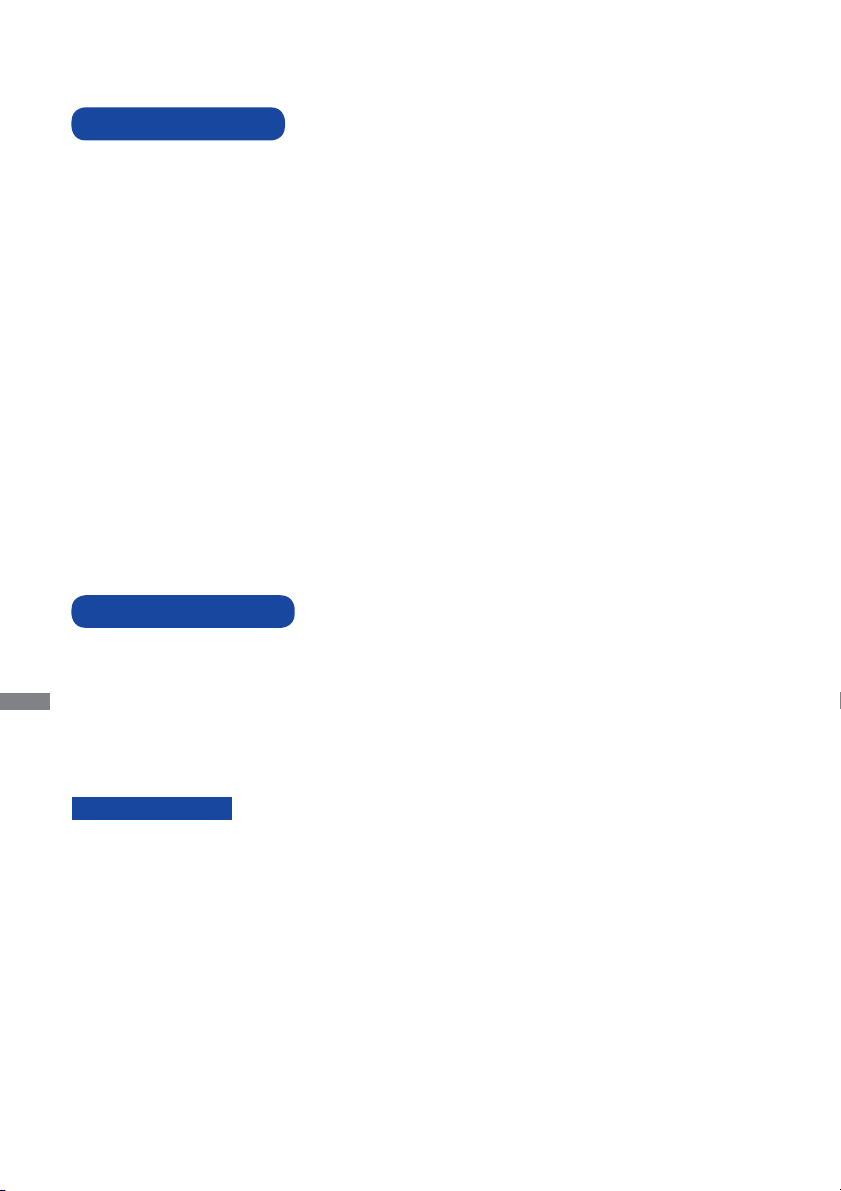
ДО НАЧАЛА РАБОТЫ С МОНИТОРОМ
ХАРАКТЕРИСТИКИ
Поддерживает разрешение 1920 × 1080
Высокая контрастность 1000:1 (типичное), Функция ACR / Высокая яркость
225 кд/м
Цифровое сглаживание шрифтов
Автонастройка
Стереодинамики
2 × 1.0 Вт
Функция Plug & Play VESA DDC2B
совместимая с Windows
Регулирование потребления электроэнергии (соответствие ENERGY STAR
VESA DPMS)
Совместимость с крепежным стандартом VESA (100mm×100mm)
Отверстие для установки замка безопасности
ПРИНАДЛЕЖНОСТИ
Комплект поставки должен содержать следующие принадлежности. Убедитесь в их наличии.
Если какая либо из принадлежностей отсутствует или повреждена, обратитесь к дилеру или в
РҮССКИЙ
региональное отделение iiyama.
Сетевой кабель питания* Кабель VGA(D-sub)
Аудиокабель
Краткое руководство
ПРЕДУПРЕЖДЕНИЕ
* В странах с сетевым напряжением 120В для прилагаемого шнура питания
номинальными параметрами являются 10А/125В. Если напряжение вашей электросети
больше указанного номинала, то нужно использовать шнур питания, рассчитанный
на 10А/250В. Тем не менее, в случае возникновения проблем или повреждения изза использования шнура питания, поставленного не компанией iiyama,
аннулируются.
2
(типичное) / Короткое время отклика 5 мс (типичное)
®
XP/Vista/7/8
Кабель DVI-D
Стойка-основание
Инструкция по безопасности
все гарантии
®
4 ДО НАЧАЛА РАБОТЫ С МОНИТОРОМ
Page 8

УСТАНОВКА И СНЯТИЕ ПОДСТАВКИ
ПРЕДУПРЕЖДЕНИЕ
Разместите монитор на ровной поверхности. Падение монитора может привести к его
повреждению или травме.
Не применяйте грубую силу. Это может привести к повреждению монитора.
Перед снятием или установкой подставки отключите монитор во избежание поражения
электротоком и повреждения монитора.
<Установка>
Постелите на стол мягкую ткань, чтобы не поцарапать монитор. Положите монитор настол
A
лицевой стороной вниз.
Придержите монитор и нажмите основание стойки.
B
Основание стойки
<Снятие>
Постелите на стол мягкую ткань, чтобы не поцарапать монитор. Положите монитор настол
A
лицевой стороной вниз.
Нажми и придержи крюки внутри, зачтем удали
B
стойку-основание.
РҮССКИЙ
Крюки
ДО НАЧАЛА РАБОТЫ С МОНИТОРОМ 5
Page 9

ОРГАНЫ УПРАВЛЕНИЯ И РАЗЪЕМЫ
<Вид спереди>
Выключатель питания ( )
Индикатор питания
ПРИМЕЧАНИЕ
нопка Выбор / Вход сигнала (
Кнопка Покрутка вверх /
Кнопка Покруткка вниз / i-Style Color ( )
Кнопка Меню ( )
Динамики
15-контактный разъем VGA(D-sub) мини (VGA)
РҮССКИЙ
Разъем DVI-D 24-контактный (DVI)
Разъем HDMI (HDMI)
Гнездо замка безопасности
ПРИМЕЧАНИЕ
Разъем звукового линейного входа (AUDIO IN)
Гнездо для подключения наушников (EARPHONE)
Разъем источника питания пер. тока (AC POWER IN)
Голубой: нормальный режим работы
Оранжевый: режим энергосбережения
)
Аудио Настройки
В гнездо замка безопасности можно вставить защитный тросик, чтобы
никто не мог унести монитор без вашего разрешения.
<Вид сзади>
( )
6 ДО НАЧАЛА РАБОТЫ С МОНИТОРОМ
Page 10

ПОДКЛЮЧЕНИЕ МОНИТОРА
Убедитесь в том, что выключены и компьютер, и монитор.
Подключите компьютер к монитору с помощью сигнального кабеля.
С помощью аудиокабеля соедините звуковой линейный вход монитора с выходом звуковой
аппаратуры, если хотите воспроизводить звук через динамики монитора.
Подключите блок питания к монитору, затем сетевой кабель в блоку питания а затем к
источнику питания.
Включите монитор и компьютер.
ПРИМЕЧАНИЕ
Типы сигнальных кабелей, используемых для подключения компьютера к монитору,
могут быть разными в зависимости от компьютера. Неправильное подключение может
вызвать серьезное повреждение как монитора, так и компьютера. Прилагаемый к
монитору кабель имеет стандартный разъем. Если потребуется кабель особого типа, то
обратитесь к продавцу или в региональное представительство iiyama.
подключения к компьютерам Macintosh обратитесь к продавцу или в региональное
Для
представительство iiyama, чтобы приобрести соответствующий переходник.
Обязательно затяните винты на каждом конце сигнального кабеля.
[Пример подключения]
<Вид сзади>
Шнур питания (Аксессуар)
Кабель VGA(D-sub)
(Аксессуар)
Кабель DVI-D (Аксессуар)
Аудиокабель (Аксессуар)
Кабель HDMI (не в комплекте)
ДО НАЧАЛА РАБОТЫ С МОНИТОРОМ 7
РҮССКИЙ
Компьютер
Устройство AV
Page 11

УСТАНОВКА КОМПЬЮТЕРА
Синхронизация сигнала
На стр. 24 раздела ПОДДЕРЖИВАЕМЫЕ РЕЖИМЫ СИНХРОНИЗАЦИИ вы найдете список
значений синхронизации сигнала.
НАСТРОЙКА УГЛА ОБЗОРА
Для оптимального восприятия изображения рекоменду-
ется посмотреть на весь экран монитора.
Придерживайте стойку таким образом, чтобы монитор не
упал при изменении угла наклона.
Вы можете изменить угол наклона монитора до 20
градусов назад.
Для обеспечения максимально удобного положения тела
при работе с монитором как устройством отображения информации
угол наклона не превышал 10 градусов. Скорректируйте
угол наклона монитора в соответствии с вашими
собственными предпочтениями.
ПРИМЕЧАНИЕ
Не прикасайтесь к ЖК-экрану при изменении угла
наклона. Это может вызвать его повреждение.
При изменении угла наклона не оставляйте отпечатков
пальцев на ЖК-экране.
для рабочей станции рекомендуется, чтобы
РҮССКИЙ
8 ДО НАЧАЛА РАБОТЫ С МОНИТОРОМ
Page 12

РАБОТА С МОНИТОРОМ
Настройка изображения
Вход сигнала
Регулировка аудио
Настройка Цветов
Информация
Ручные настройки изображения
Установочное Меню
Заводские Настройки
Автонастройка Изображения
1 : Выход
Выбор : 2
Значения параметров для получения наилучшего изображения ЖК- монитора компании iiyama
были установлены на заводе; они указаны на стр. 2 4 в разделе ПОДДЕРЖИВАЕМЫЕ РЕЖИМЫ
СИНХРОНИЗАЦИИ. Вы также можете откорректировать изображение, следуя указанным ниже процедурам.
Для получения подробной информации относительно настроек см. раздел НАСТРОЙКИ ЭКРАНА на стр. 17.
Нажмите кнопку
A
есть несколько дополнительных страниц, которые перелистываются с
помощью кнопок
Выберите страницу меню, которая содержит интересующую вас пиктограмму
B
настройки. Нажмите кнопку
требуемую пиктограмму настройки.
Заново нажмите кнопку
C
оответствующих настроек и установок.
Нажмите кнопку
D
автоматически записаны.
Например, для подстройки вертикального положения экрана выберите в меню Настройка Геометр.
и нажмите кнопку
1 : Выход
Страница настройки появляется после того, как вы нажмете на кнопку . Затем выберите
Верт. Положение с помощью кнопок
установок вертикального положения используйте кнопки
, чтобы на дисплее появилось Экранное меню (ЭМ). Здесь
/ .
. Затем с помощью кнопок / выделите
. Используйте кнопки / для выполнения
для выхода с меню и все введены вами настройки будут
Затем выберите Гориз. /Верт. Положение с помощью кнопок / .
Автонастройка Изображения
Настройка изображения
Вход сигнала
Регулировка аудио
Настройка Цветов
Информация
Ручные настройки изображения
Установочное Меню
Заводские Настройки
Выбор : 2
Ручные настройки изображения
Гориз. /Верт. Положен
Частота
Фаза
Резкость
Настройки режима видео
1 : Выход
Выбор : 2
/ . Заново нажмите кнопку . Для изменения
/ .
Ручные настройки изображения
Гориз. /Верт. Положение
Гориз. Положение
▲
Верт. Положение
▲
▲
50
▲
50
РҮССКИЙ
1 : Выход
Выбор : 2
При настройке должно изменяться вертикальное положение всего экрана. Нажатие кнопки
вконце работы запишет все введены вами изменения.
ПРИМЕЧАНИЕ
После окончания работы с настройками Экранного меню оно само закроется через
некоторое время (длительность определяется функцией Таймер выключения ЭМ). Для
немедленного выхода из ЭМ используйте кнопку
При исчезновении Экранного меню любые изменения автоматически сохраняются в памяти.
.
Во время работы с меню следует избегать отключения питания.
Параметры Гориз. /Верт. Положение, Частота, и Фаза сохраняются для каждого отдельного
значения частоты синхронизации. За этими исключениями, все остальные настройки имеют
только одно значение, которое относится ко всем частотам синхронизации.
РАБОТА С МОНИТОРОМ 9
Page 13

СОДЕРЖАНИЕ МЕНЮ НАСТРОЕК
Direct
Direct
Автонастройка Изображения
Auto Image Adjust
Только для аналоговаого входа
Автонастройка Изображения
Пункт настройки Проблема/Опция Используемые кнопки
Автонастройка
Изображения *
Auto Image Adjust
* Для лучшeго рузультата используйте Автонастройки в сочетании с Образцом настроек.
Смотрите сайт 17 для НАСТРОЕК ДИСПЛЕЯ.
Вы можете пропустить страницы Меню и сразу отобразить шкалу настройки, используя
следующие операции с кнопками.
Автонастройка Изображения: Нажмите и придержите в течении 2 секунд кнопку
Меню не отображается на экране.
Настройте Гориз. /Верт. Положение, Частота и Фаза
автоматически
если
РҮССКИЙ
10 РАБОТА С МОНИТОРОМ
Page 14

Настройка изображения
Picture Adjust
Настройка изображения
Пункт настройки Проблема/Опция Используемые кнопки
Контрастность *
Contrast
3
Слишком темное
Слишком яркое
Яркость *
1,2,3
Brightness
2,3,4
ACR *
Adv. Contrast
Режим EКO *
ECO Mode
3
Слишком бледное
Слишком интенсивное
Выкл.
Обычная контрастность
Увеличенная контрастностьВкл.
Off
1
Обычно
Фон или подсветка минимализован.
Фон или подсветка на уровне ниже режима 1.2
Фон или подсветка на уровне ниже режима 2.3
1
*
Регулировка яркости при работе монитора в темной комнате, если экран кажется слишком
ярким. Не активен при включенной функции увеличения контрастности (ACR).
2
Настройки яркости и функция увеличения контрастности (ACR) не могут быть
*
задействованы при включенном Режим EКO.
3
Включение функции i-Style Color блокирует доступ к настройкам контрастности, яркости,
*
ACR и Режим EКO.
4
Для включения опции обозначите ее в настройках меню. Для выключения удалите отметку.
*
РҮССКИЙ
РАБОТА С МОНИТОРОМ 11
Page 15

Вход сигнала
Direct
Direct
Direct
Direct
Direct
Input Select
Вход сигнала
Пункт настройки Проблема/Опция Используемые кнопки
Выбор входа VGA.
Выбор входа DVI.
Выбор входа HDMI. HDMI
Автоматический поиск и выбор источника сигнала.
Вход сигнала
Input Select
VGA
DVI
Auto
ПРИМЕЧАНИЕ
Если выбран VGA, DVI или HDMI вход, функция автоматического выбора
источника сигнала не действует.
Вы можете пропустить страницы Меню и сразу отобразить шкалу настройки, используя
следующие операции с кнопками.
Вход сигнала: Нажмите кнопку
Регулировка аудио
Audio Adjust
когда меню не отображается на экране.
Регулировка аудио
Пункт настройки Проблема/Опция Используемые кнопки
Громкость
Volume
Беэ звука *
Mute
РҮССКИЙ
HDMI аудио *
1
2
HDMI Audio
*1 Для включения опции обозначите ее в настройках меню. Для выключения удалите отметку.
2
Пригодно только для входа HDMI.
*
Cлишком тихо
Слишком громко
Вкл.
Выкл.
Восстановление звука с прежним уровнем громкости.
Временное отключение звука.
Bыберите вход LINE IN.Line-In
Bыберите вход HDMI.HDMI
Вы можете пропустить страницы Меню и сразу отобразить шкалу настройки, используя
следующие операции с кнопками.
Регулировка аудио:Нажмите кнопку
Беэ звука: Нажмите и придержите в течении 2 секунд кнопку
отображается на экране.
Переключение между режимами Беэ звука и Активация звука
осуществляется последовательными нажатиями на кнопку
12 РАБОТА С МОНИТОРОМ
когда меню не отображается на экране.
если Меню не
.
Page 16

Настройка Цветов
Direct
Direct
Color Adjust
Настройка Цветов
Пункт настройки Проблема/Опция Используемые кнопки
Холодный Cool
Голобуоватый белый
Красновато-белыйНормальный Normal
Зеленоватый белый Теплый Warm
Цвета пользователя
User Color
i-Style Color
i-Style Color
Красный
Зеленый
Синий
Выкл.
Стандарт
Игра
Кино
Пейзаж
Текст
Слишком слабый
Слишком сильный
Вернуться к состоянию цветов которое
было достроено раньше.
Для обычного окружения windows или
настроек по умолчанию.
Для игравого окружения.
Для просмотра фильмов и видео записей.
Для просмотра изображений пейзажей.
Для редактирования и чтения текста в
условиях обработки текста.
Вы можете пропустить страницы Меню и сразу отобразить шкалу настройки, используя
следующие операции с кнопками.
i-Style Color: Нажмите кнопку
когда меню не отображается на экране.
Информация
Information
<Пример>
Информация
Разрешение:
Горизонтальная частота:
Вертикальная частота:
Пиксельная частота:
Номер модели:
1 : Выход
1920x1080
67.56KHz
60.0Hz
148.5MHz
P2252HS
Информация
Информацию о актуально выбранном входа найдете в
информациии о графическом адаптере вашего компьютнра.
ПРИМЕЧАНИЕ
Прочитайте в руководстве графического
адаптера об изменении разрешения и
обновляния.
Выбор : 2
РАБОТА С МОНИТОРОМ 13
РҮССКИЙ
Page 17

Ручные настройки изображения
Manual Image Adjust
Ручные настройки изображения
Пункт настройки Проблема/Опция Используемые кнопки
Сильно влево
Сильно вправо
Слишком низко
Слишком высоко
Гориз. /Верт.
Положение
H./V. Position
Частота *
1
Clock
1
Фаза *
Phase
Полож. По Гориз.
1,2
*
Полож. Верт.
Слишком узко
Слишком широко
Устраннение мерцания текста или линий.
0 1 2 3
Качесво изображения можно изменять в интервале от 0 до
Резкость
Sharpness
3 (от размытого до резкого).
Нажимайте кнопку
, чтобы изменять резкость
изображения в порядке возрастания номерв. Нажимайте
кнопку
, чтобы изменять резкость изображения в порядке
уменьшения номеров.
В случае если вы устоновили разрешение монитора ниже 1920
x 1080 вы должны настроить качество изображения.(4 steps).
Настройки режима
видео
Video Mode Adjust
РҮССКИЙ
1
Только для аналогового входа.
*
2
Смотрите стр. 17 – Настройки Экрана
*
Соотношение
сторон зкрана *
Full Screen
Расширение формата образа
3
Полноэкранный режим
*3 Позволяет выводить изображение в форматах 4:3, 5:4 или 16:10, если исходное
изображение имеет формат 4:3, 5:4 или 16:10.
14 РАБОТА С МОНИТОРОМ
Page 18

Установочное Меню
Setup Menu
Пункт настройки
Язык
Language Select
Положение
экранного меню
OSD Position
Установочное Меню
Проблема/Опция Используемые кнопки
English
Français
Deutsch
Nederlands
Полож. по
Гориз.
Полож. по
Верт.
Английский
Французский
Немецкий
Голландский
ЭМ сильно налево
ЭМ сильно направо
ЭМ слишком высоко
ЭМ слишком низко
Polski
Русский
Заполированность
Русский
Японский
Китайский упр.
Вр. отобр. Меню
OSD Time Out
Фон экранного Меню *
OSD Background
Заиуск логотипа *
Opening Logo
LED *
LED
ПРИМЕЧАНИЕ
* Для включения опции обозначите ее в настройках меню. Для выключения удалите отметку.
Если Вас раздражает свечение индикатора питания, Вы можете его
выключить.
Заводские Настройки
Memory Recall
Можно установаить время отображения ЭМ.
5/ 15 / 30 / 60 второй
Вкл.
Выкл. Стандартный фон экранного меню.
Вкл.
Выкл.
Вкл.
Выкл. Индикатор питания выключен.
Прозрачный фон экранного меню.
Логотип iiyama отображается когда монитор
включен.
Логотип iiyama не отображается когда монитор
включен.
Индикатор питания включен.
Заводские Настройки
Пункт настройки Проблема/Опция Используемые кнопки
Заводские Настройки
Memory Recall
Восстановление заводских настроекd.
РҮССКИЙ
РАБОТА С МОНИТОРОМ 15
Page 19

● Блокировка
<Экранное меню (OSD)>
1. Чтобы вызвать экранное меню, нажмите и удерживайте в течение 10 секунд кнопки
Если Вы попытаетесь вызвать экранное меню нажатием на любую из клавиш
, на экране появиться сообщение «OSD Locked» («Экранное меню заблокировано»).
2. Чтобы отключить блокировку экранного меню, нажмите и удерживайте в течение 10 секунд
клавиши
<Выключатель питания>
1. Чтобы заблокировать кнопку выключения питания, нажмите и удерживайте в течение 10
секунд кнопки
нажатием на кнопку питания. При нажатии на кнопку выключения на экране появиться
сообщение "Power Button Locked" («Кнопка выключения заблокирована»).
2. Чтобы отключить блокировку экранного меню, нажмите и удерживайте в течение 10 секунд
клавиши
и .
и . При действующей блокировке монитор не может быть выключен
и .
и .
, , или
РҮССКИЙ
16 РАБОТА С МОНИТОРОМ
Page 20

НАСТРОЙКИ ЭКРАНА
Настройте изображение в соответствии с процедурами, описаными ниже, если используется
аналоговый входной сигнал.
Настройки экрана, описанные в руководстве, предназначены для уcтановки изображения и
уменьшения мерцания или размытости при работе с компьютером.
Монитор предназначен для работы с разрешением 1920 x 1080, причем при работе с
меньшим разрешением может наблюдаться ухудшение характеристик изображения
вследствие того, что при этом картинка автоматически растягивается на весь экран. Работа
монитором рекомендуется при разрешении 1920 x 1080.
с
Отображаемый текст или линии могут быть искажены или иметь неоднородности по
толщине, появляющиеся при увеличении экранного изображения.
Настройку положения изображения или частоты рекомендуется проводить с помощью
стандартных средств управления монитором, а не путем использования компьютерных
программ или утилит.
Настройки рекомендуется производить после прогрева дисплея, по меньшей мере, в течение 30 минут.
После выполнения автонастройки (Auto Adjust), в зависимости от разрешения и
синхронизации сигнала, может потребоваться проведение дополнительной корректировки.
Автонастройка может работать некорректно при отображении картинки, отличающейся от
Test.bmp (шаблон настройки экрана). В этом случае требуется ручная настройка.
Существyeт два способа настройки экранного изображения. Первым способом является
автоматическая регулировка Положение, Частота и
ручном проведении настроек.
Когда монитор подключается к новому компьютеру произведите автонастройку, иначе
произойдет изменение разрешения. Если после выполнения автонастройки изображение
на экране мерцает или размыто, или картинка не умещается на дисплее, то потребуется
проведение ручной настройки. Обе настройки должны быть проведены с использованием
шаблонов настройки (Test.bmp), которые
В этом руководстве описана настройка монитора для работы с операционными системами
Windows
A
B
®
OS.
Выберите оптимальное разрешение для изображения.
Установите Test.bmp (шаблон настройки экрана) в качестве обоев рабочего стола.
можно найти на сайте (http://www.iiyama.com).
ПРИМЕЧАНИЯ
Если вы не знаете, как сменить обои рабочего стола, обратитесь к соответствующей
документации по операционной системе.
Test.bmp создан с разрешением 1280 x 1024. Установите положение изображения на
дисплее в центрe рабочего стола, с помощью диалогового меню установки обоев.
[Шаблон
Настройки]
Фаза. Другой способ заключается в
РҮССКИЙ
Шаблон
зебра
Цветная
полоска
Кадр
ихображения
РАБОТА С МОНИТОРОМ 17
Page 21

Нажмите и придержите в течении 2 секунд кнопку
C
Если картинка мерцает, размыта или не умещается на экране, скорректируйте
D
(Автонастройка Изображения).
изображение вручную, применяя описанную ниже процедуру.
Подстройте положение по вертикали (Верт. Положение) таким образом, чтобы верх и
E
низ картинки умещались на экране.
1) Подстройте положение по горизонтали (Гориз. Положение) таким образом, чтобы
F
левая сторона картинки сместилась к левому краю экрана.
2) Растяните правый край картинки до
правого края экрана с помощью настройки
размера по горизонтали (Частота).
РҮССКИЙ
ПРИМЕЧАНИЯ
Когда левая сторона рамки картинки уходит за левый край дисплея при настройке размера
по горизонтали (Частота), повторите шаги 1) и 2).
Другим способом проведения корректировки синхронизации является корректировка
вертикальных волнистых линий на
Картинка может мерцать при проведении настройки размера по горизонтали (Частота),
горизонтального положения (Гориз. Положение) и вертикального положения (Верт.
Положение).
Если после проведения настройки размера по горизонтали (Частота) кадр изображения
больше или меньше, чем область отображения дисплея, повторите шаги, начиная с C.
18 РАБОТА С МОНИТОРОМ
шаблоне "зебра".
Page 22

Для корректировки горизонтальной волнистости, мерцания или размытости на
G
шаблоне “
зебра”, используйте точную настройку (Фаза).
ПРИМЕЧАНИЯ
Если на части экрана остается сильное мерцание или видны искажения, повторите
настройки шага F и G для корректировки размера по горизонтали (Частота). Если
искажения или мерцание все еще остаются, то установите частоту регенерации 60 Гц и
повторите корректировку с шага C.
Скорректируйте горизонтальное положение (Гориз. Положение) после проведения точной
настройки
По окончании настройки размера и точной настройки скорректируйте яркость
H
, если горизонтальное положение уходит за пределы области регулировки.
(Brightness) и цветовую настройку (Color) для получения приемлемой картинки.
Теперь можно сменить обои рабочего стола на те, что у вас были установлены
ранее.
РАБОТА С МОНИТОРОМ 19
РҮССКИЙ
Page 23

ФУНКЦИЯ УПРАВЛЕНИЯ ЭНЕРГОПОТРЕБЛЕНИЕМ
Регулирование потребления электроэнергии данного изделия соответствует всем требованиям
энергосбережения ENERGY STAR
® и
VESA DPMS. Когда ваш компьютер не используется,
монитор автоматически снижает расход энергии, необходимой для его функционирования.
Чтобы использовать эту возможность, монитор должен быть подключен к компьютеру,
совместимому с VESA DPMS. Режим регулирования потребления электроэнергии описан
ниже. Необходимые настройки, включая установки таймера, должны производиться на
компьютере. Информацию по конфигурированию этих настроек можно почерпнуть из
руководства
Режим управления потреблением электроэнергии
к вашей операционной системе.
При исчезновении поступающих от компьютера сигналов вертикальной и горизонтальной
разверток, монитор входит в режим энергосбережения, при котором потребление
электроэнергии уменьшается до уровня менее 0.5 Вт. Экран темнеет, индикатор подачи
питания начинает светиться оранжевым цветом. Возврат из режима энергосбережения
происходит через несколько секунд после нажатия любой клавиши на клавиатуре
движения мышью.
Индикатор
питания
РҮССКИЙ
ОБЫЧНЫЙ РЕЖИМ РАБОТЫ
РЕЖИМ УПРАВЛЕНИЯ
ЭЛЕКТРОПИТАНИЕМ
Голубо
Померанцово
ПОТРЕБЛЯЕМАЯ
МОЩНОСТЬ
0 0.5Вт 10 0%
или
ПРИМЕЧАНИЯ
Даже находясь в режиме энергосбережения, монитор потребляет энергию. Во
избежание бесполезного расходования энергии отключайте монитор, нажимая на
клавишу питания каждый раз, когда монитор подолгу не используется, например,
ночью и по выходным.
Вполне возможно, что видеосигнал все таки поступает от компьютера, хотя
сигналы вертикальной и горизонтальной разверток отсутствуют. В подобном случае
ФУНКЦИЯ УПРАВЛЕНИЯ ЭНЕРГОПОТРЕБЛЕНИЕМ может работать некорректно.
20 РАБОТА С МОНИТОРОМ
Page 24

УСТРАНЕНИЕ НЕИСПРАВНОСТЕЙ
Если монитор работает неправильно, просьба соблюдать следующую последовательность
операций для возможного решения задачи.
1. Выполните регулировки, описанные в разделе РА БОТА С МОНИТОРОМ, в зависимости от
вашей проблемы. Если изображение не появилось, см. п. 2.
2. Обратитесь к нижеприведенной таблице, если вы не можете найти подходящий пункт
настройки в разделе РАБОТА С МОНИТОРОМ или если проблему не удается устранить.
3. Если вы столкнулись с проблемой, которая не
причину, выключите монитор и обратитесь за помощью к вашему дилеру или в сервисный
центр iiyama.
Проблема
Изображение не
появляется
( Индикатор
питания не
загорелся.)
( Индикатор
питания синий.)
( Индикатор
питания
оранжевый.)
Силовой кабель плотно вставлен в соответствующее гнездо.
Питание включено.
К розетке подводится напряжение. Проверьте каким-либо другим
прибором (например, настольной лампой).
Если активна программа хранитель экрана, нажмите на любую
клавишу или подвигайте мышью.
Увеличьте контрастность и /или яркость.
Компьютер включен.
Сигнальный кабель подключен правильно.
Синхронизация сигнала компьютера соответствует техническим
характеристикам монитора.
Если монитор находится в режиме энергосбережения, нажмите клавишу
на клавиатуре или подвигайте мышью.
Компьютер включен.
Сигнальный кабель подключен правильно.
Синхронизация сигнала компьютера соответствует техническим
характеристикам монитора.
описана ниже, или не можете устранить ее
Проверьте
РҮССКИЙ
Изображение не
синхронизировано.
Изображение не
в центре экрана
Изображение
слишком яркое или
слишком темное.
Сигнальный кабель подключен правильно.
Синхронизация сигнала компьютера соответствует техническим
характеристикам монитора.
Уровень выходного видеосигнала компьютера соответствует
техническим характеристикам монитора.
Синхронизация сигнала компьютера соответствует техническим
характеристикам монитора.
Уровень выходного видеосигнала компьютера соответствует
техническим характеристикам монитора.
УСТРАНЕНИЕ НЕИСПРАВНОСТЕЙ 21
Page 25

Проблема Проверьте
Изображение
дрожит.
Нет звука.
Звук слишком
громкий или
слишком тихий
Прослушиваются
странные шумы.
РҮССКИЙ
Напряжение питания соответствует тех. характеристикам монитора.
Синхронизация компьютера соответствует техническим
характеристикам монитора.
Аудиооборудование включено (компьютер и т.д.).
Правильно подключен аудиокабель.
Включен регулятор громкости.
Режим Mute (отключение звука) выключен.
Выходной уровень аудиосигнала, выдаваемый аудиооборудованием,
находится в пределах спецификаций монитора.
Выходной уровень аудиосигнала, выдаваемый аудиооборудованием,
находится в пределах спецификаций монитора.
Аудиокабель подключен правильно.
ИНФОРМАЦИЯ ОБ УТИЛИЗАЦИИ
Для наилучшей защиты окружающей среды не выбрасывайте ваш монитор.
Посетите наш вебсайт www.iiyama.com/recycle для получения указаний об утилизации
монитора.
22 УСТРАНЕНИЕ НЕИСПРАВНОСТЕЙ / ИНФОРМАЦИЯ ОБ УТИЛИЗАЦИИ
Page 26

ПРИЛОЖЕНИЕ
Допускаются изменения дизайна и характеристик.
СПЕЦИФИКАЦИИ
Категория раазмера 21,5"
ЖК-
панельl
Кол-во отображаемых цветов
Частоты синхронизации
Максимальное разрешение
Входной разъем
Plug & Play
Синхросигналы Выдел. синхросигнал: TTL, Positive or Negative
Видеосигналы
Выход аудиоразъем ø 3,5 мм mini jack (стерео)
Входной аудиосигнал 1,0 В (среднеквадратич. значение), макс.
Вход для наушников ø 3,5 мм mini jack (стерео)
Динамики 1 Вт × 2 (стереодинамики)
Максим. размеры экрана 476,64 мм W × 268,11 мм H / 18,8" W × 10,6" H
Электропитание 100-240VAC, 50/60Hz, 0,7A
Габариты, масса 516,5 × 382,5 × 195,0мм / 20,3 × 15,1 × 7,7" (W×H×D)
Угол наклона
Условия окружающей
среды
Сертификация
Панель технология
Размер пикселя
Яркость
Контрастность
Угол обзора
Время отклика
TN
Диагональ: 21,5" (54,7 см)Размер
0,248 мм (Ш) × 0,248 мм (В)
225cd/m
2
(типичное)
1000 : 1 (типичное), Функция ACR доступна
Вправо/Влево : 85°, Вверх/Вниз: 80° (в каждую сторону типичное)
5 мс (типичное)
Примерно16.7 млн.
Аналоговый: Гориз: 24,0-80,0 кГц, Верт: 55-75 Гц
Цифровой: Гориз: 30,0-80,0 кГц, Верт: 55-75 Гц
1920 × 1080, 2,1 Мегапикселей
VGA(D-sub) mini 15 pin, DVI-D 24 pin, HDMI
VESA DDC2B
Аналоговый: 0,7Vp-p (стандартный), 75
TM
Positive
Цифровой: DVI (Соотв. стандарту версия 1,0) соответственно;
Цифровой: HDMI
18 Вт станд., Режим энергосбережения: 0,5 Вт максПотребление энергии*
4,5кг / 9,9lbs
Вверх:
20
градусов назад
При работе: Темп.:
Влажность:
При хранении:
Темп.:
Влажность:
CE, TÜV-Bauart, VCCI-B, PSE, ENERGY STAR
от 5 до 35°C
от 10 до 80% (без конденсата)
от -20 до 60°C
от 5 до 85% (без конденсата)
®
РҮССКИЙ
ПРИМЕЧАНИЯ
* Аудиоустройства не подключены.
ПРИЛОЖЕНИЕ 23
Page 27

РАЗМЕРЫ
516,5mm/20,3”
480,5mm/18,9”
271,5mm/10,7”
327,0mm/12,9”
192,0mm/7,6”
ПОДДЕРЖ. РЕЖИМЫ СИНХРОНИЗАЦИИ
Горизонтальная
частота
31,469kHz
37,500kHz
37,861kHz
35,156kHz
37,879kHz
46,875kHz
48,363kHz
56,476kHz
60,023kHz
63,981kHz
79,976kHz
55,935kHz
70,635kHz
65,290kHz
66,590kHz
24,827kHz
РҮССКИЙ
VESA
PC9801
Видео режим
VGA
SVGA
640 × 480
800 × 600
XGA 1024 × 768
SXGA
WXGA+
WSXGA+
Full HD
1280 × 1024
1440 × 900
1680 × 1050
1920 × 1080
640 × 400
71,5mm/2,8”
382,5mmmm/15,1”
Вертикальная
частота
59,940Hz
75,000Hz
72,809Hz
56,250Hz
60,317Hz
75,000Hz
60,004Hz
70,069Hz
75,029Hz
60,020Hz
75,025Hz
59,887Hz
74,984Hz
60,000Hz
59,930Hz
56,424Hz
Частота
синхронизации
25,175MHz
31,500MHz
31,500MHz
36,000MHz
40,000MHz
49,500MHz
65,000MHz
75,000MHz
78,750MHz
108,000MHz
135,000MHz
106,500MHz
136,750MHz
146,250MHz
138,500MHz
21,053MHz
195,0mm/7,7
*
ПРИМЕЧАНИЯ
24 ПРИЛОЖЕНИЕ
* Входы DVI не совместимы
M110B41
